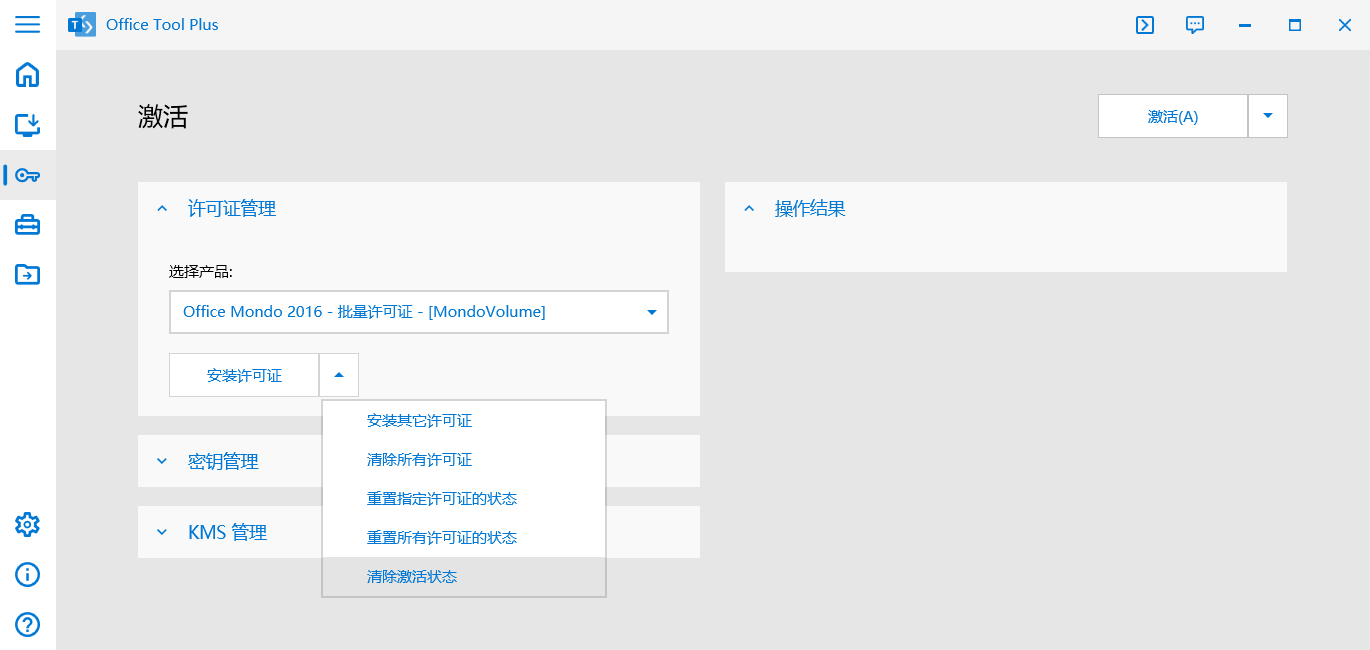- 为什么使用
office 365或高版本office? 详见office共享与在线协作 - 官方详细教程可访问网址或官方文档
- 部署前需要卸载老版本,并清除注册信息与重置office设置
- 如卸载失败,可以使用
工具箱中的移除office功能强制移除
Office tool plus 部署工具
下载地址
- 官网下载(下载包含框架版本)
清除旧版本Office
- 卸载旧版本 Office,按照标准流程操作,请勿直接强制移除。
- 清除旧版本激活信息,看下面的截图来学习。
- 清除 Office 设置,在[工具箱] -> [重置 Office 为默认设置]。
- 如卸载失败,可以使用
工具箱中的移除office功能强制移除
- 清除激活信息
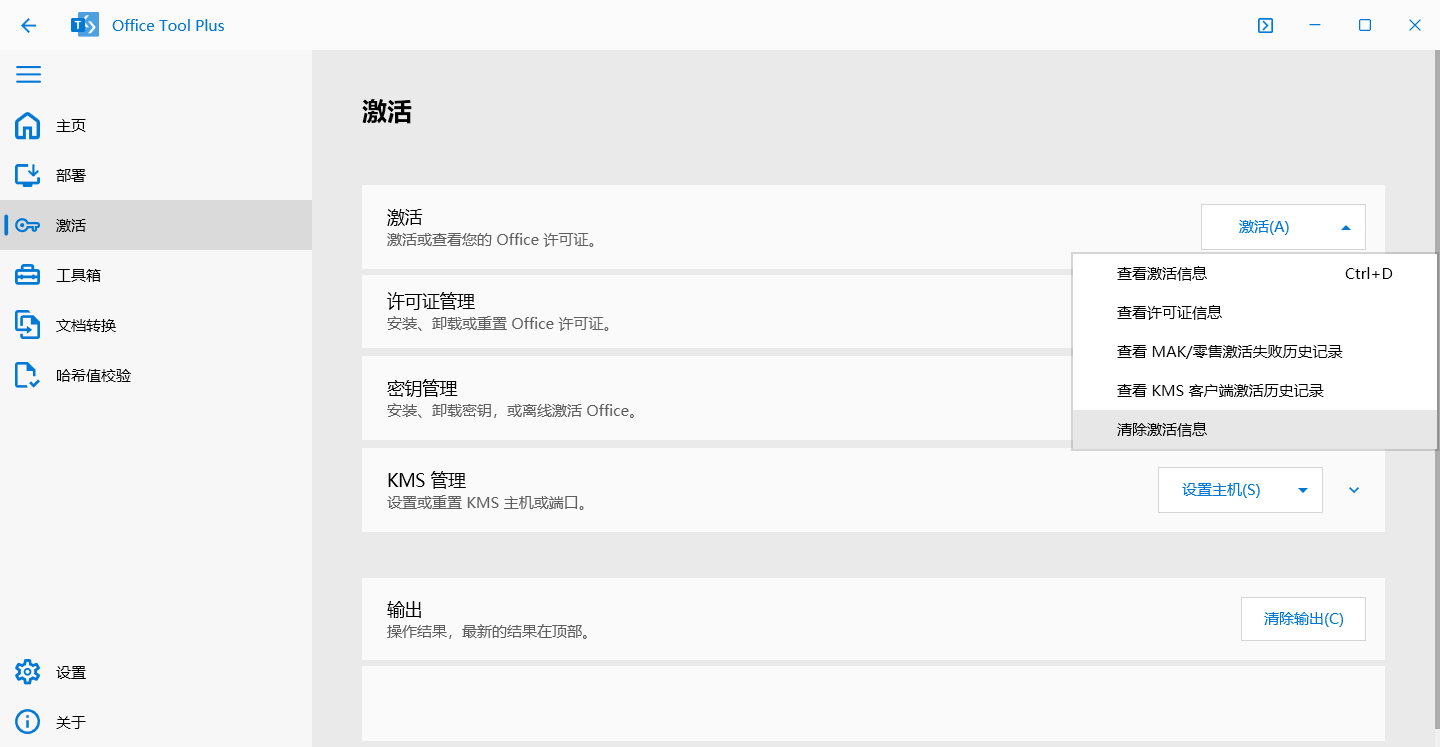
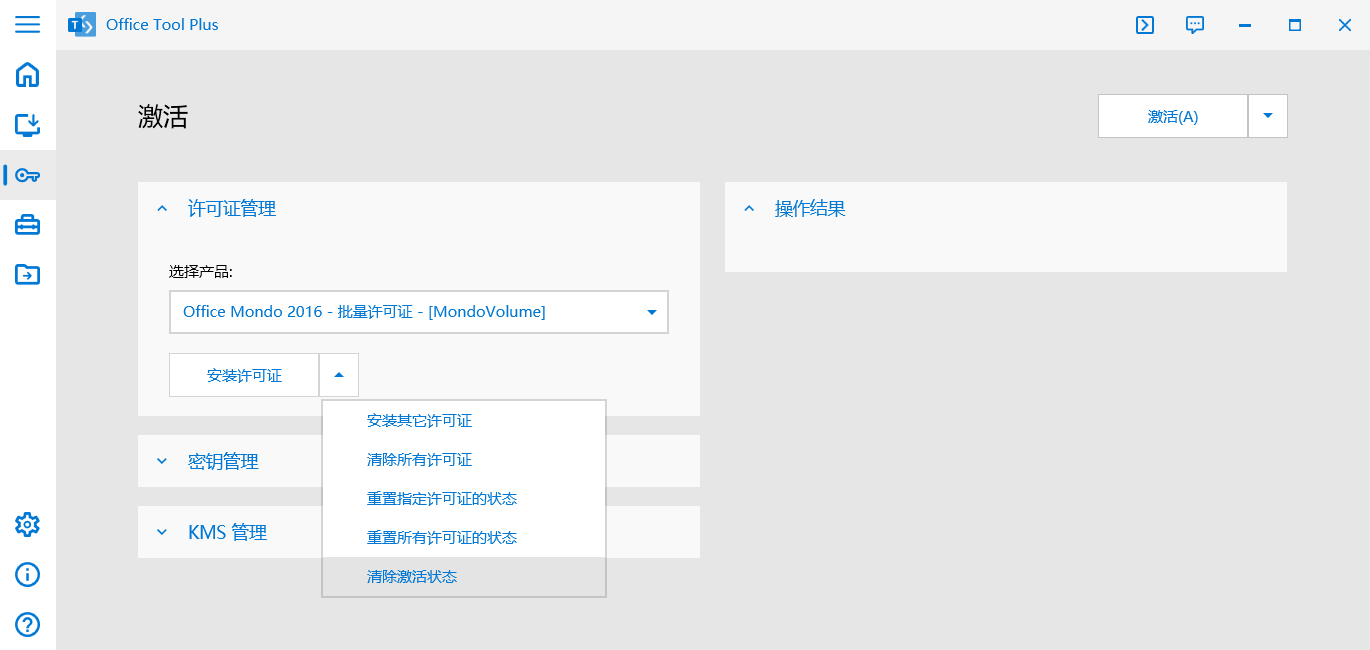
- 重置Office设置
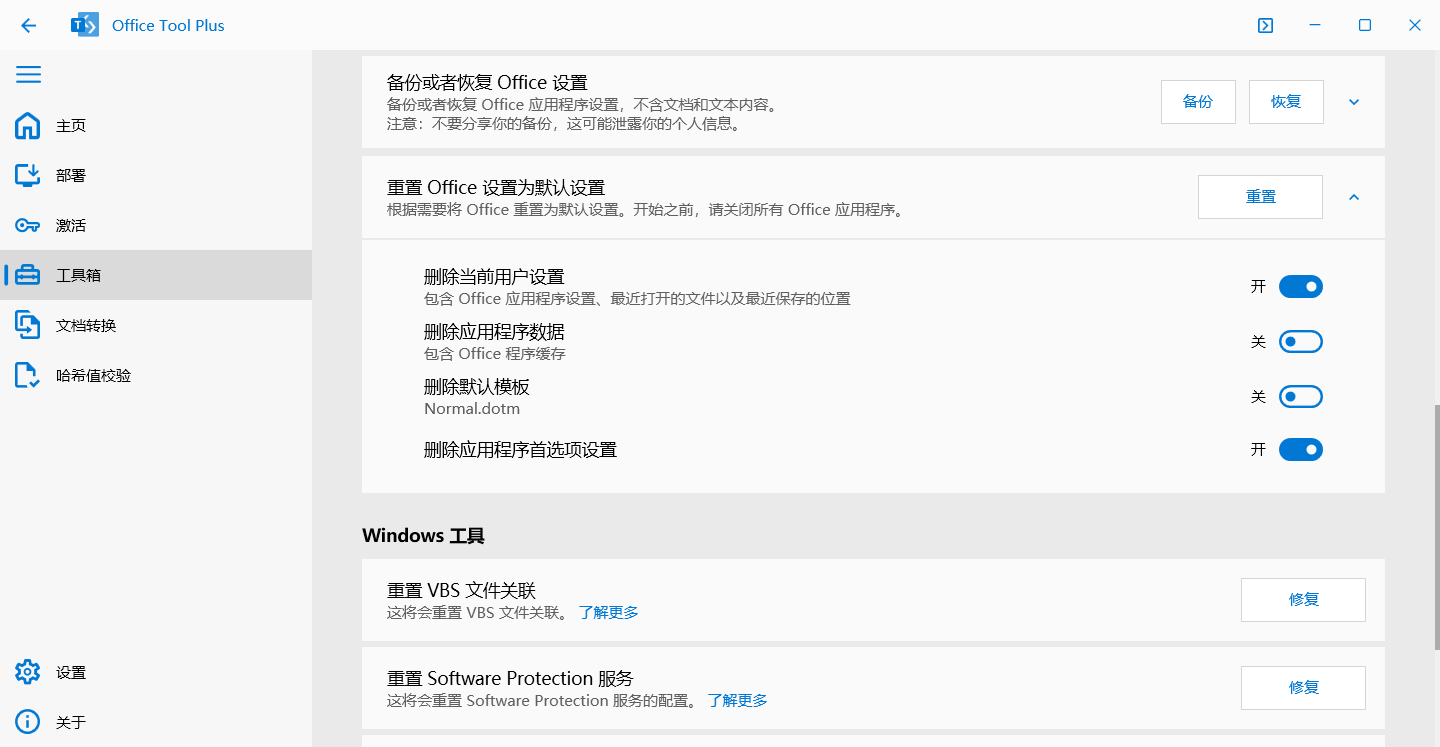
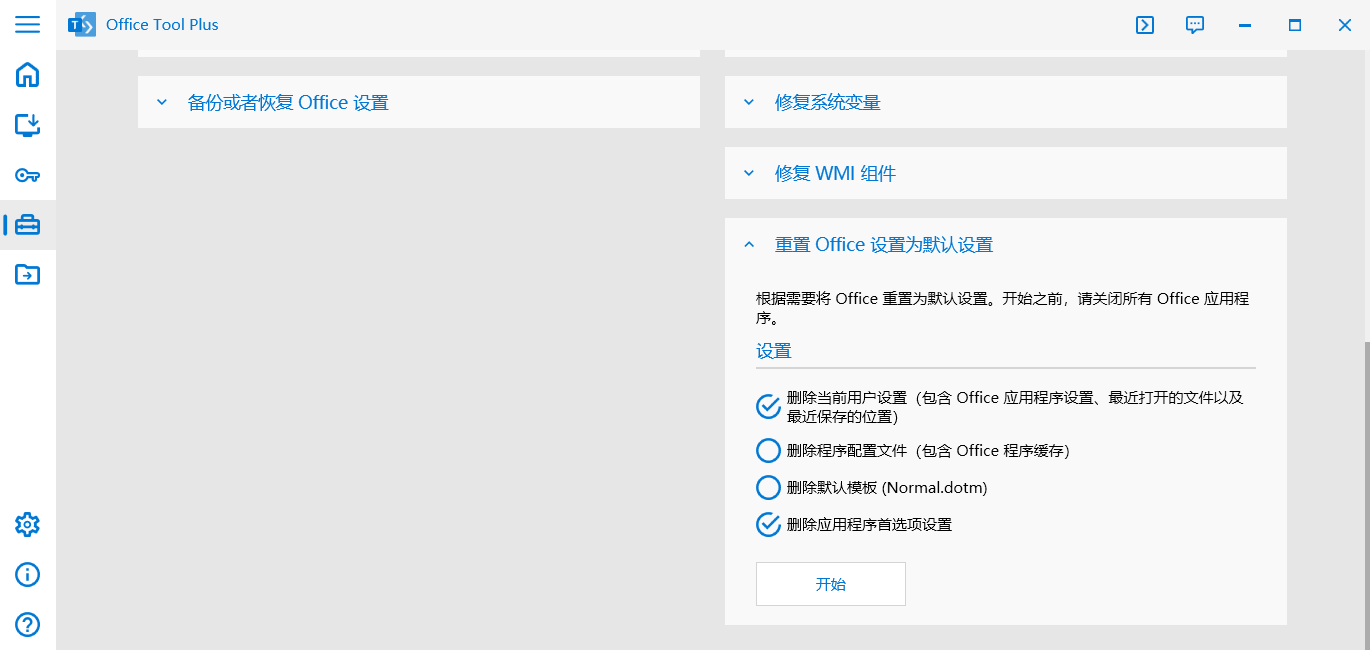
Office安装(部署)
指令安装
- 按下 Ctrl + Shift + P 打开命令框,输入以下命令,部署off365企业应用版,与visio2021
deploy /add "O365ProPlusRetail_zh-cn|VisioPro2021Volume_zh-cn" /channel Current /dlfirst - 手动部署请参考网址
部分设置可参考下图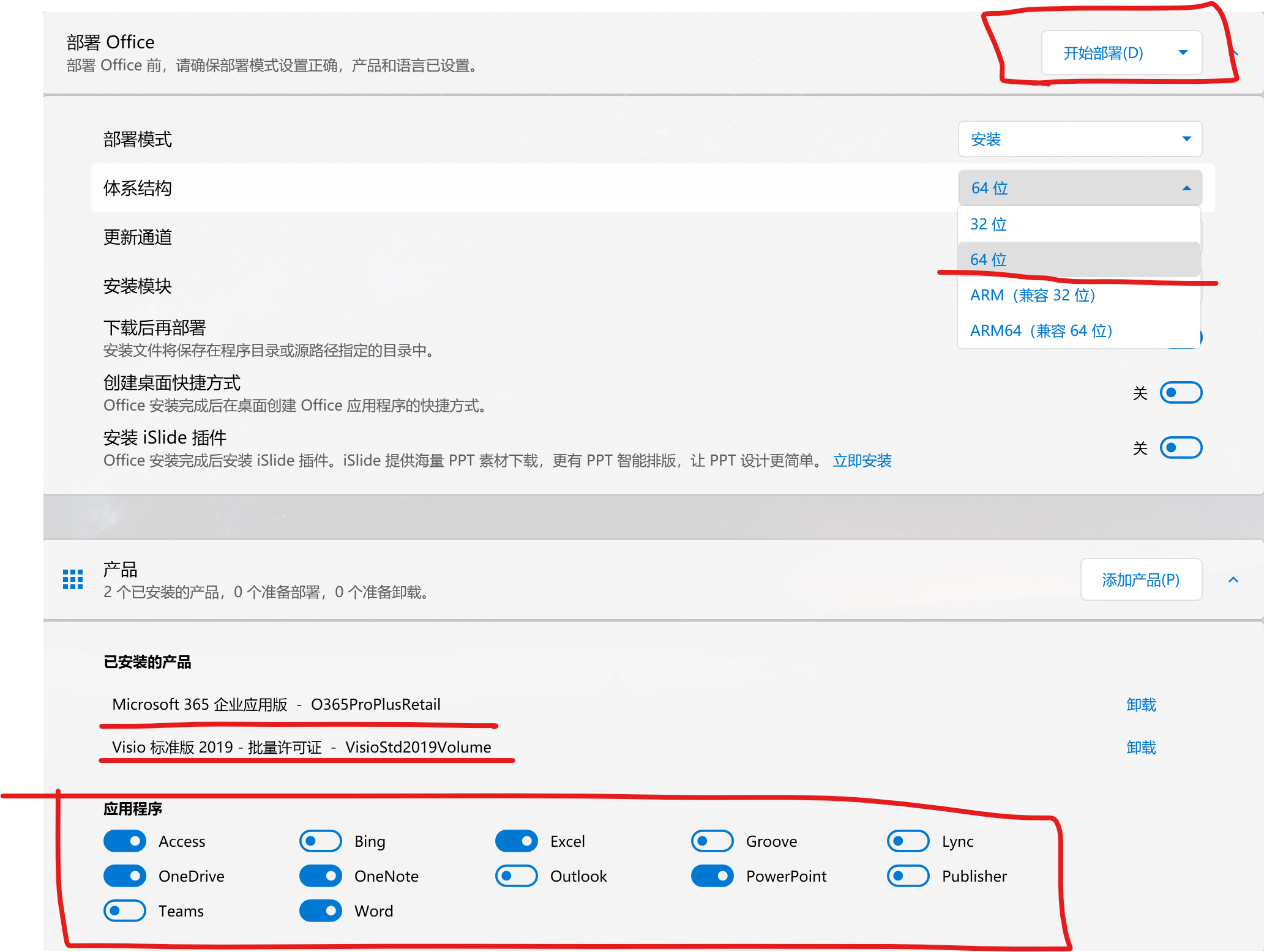
激活Office
指令激活
ospp /insLicID MondoVolume /sethst:kms.loli.best /setprt:1688 /act上述代码可一次性激活 Office, Visio, Project,同时适用 Win 7/8,能使用 Office 的所有功能。
手动激活
- **安装 Office 批量许可证 (Volume)**,无论如何,这里你都要选批量许可证。
- 设置一个 KMS 主机地址(可以设置端口为 1688)并保存设置。
- 点击激活按钮,等待激活完成。
office 365企业版需要选择Office Mondo 2016 批量许可证